"Jak zresetować hasło iPhone'a?"
Hasło iPhone'a chroni twoje urządzenie przed innymi, gdy nie masz go w dłoni. Zapomnienie hasła do iPhone'a może być bardzo kłopotliwe. W takim przypadku musisz zresetować hasło iPhone'a. W przeciwnym razie nie będziesz mieć wygodnego dostępu do plików iPhone'a z urządzenia, w tym wiadomości, kontaktów, zdjęć i filmów itp. Ten artykuł ma na celu pokazanie Ci jak zresetować hasło iPhone'a czy pamiętasz lub zapomniałeś hasło.
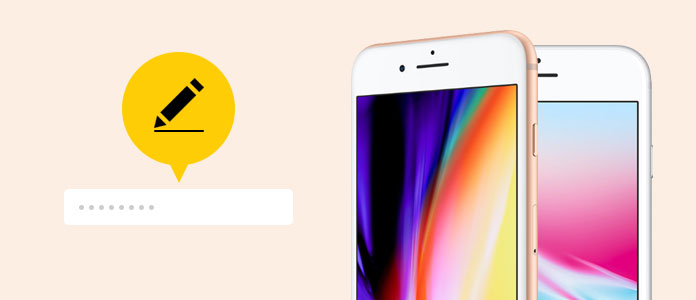
Jak zresetować hasło iPhone'a
Jeśli pamiętasz bieżące hasło, zresetowanie hasła jest bardzo proste.
Krok 1Przejdź do Ustawień z ekranu głównego. Przewiń w dół, aby zlokalizować i dotknij Dotknij ID i hasło.
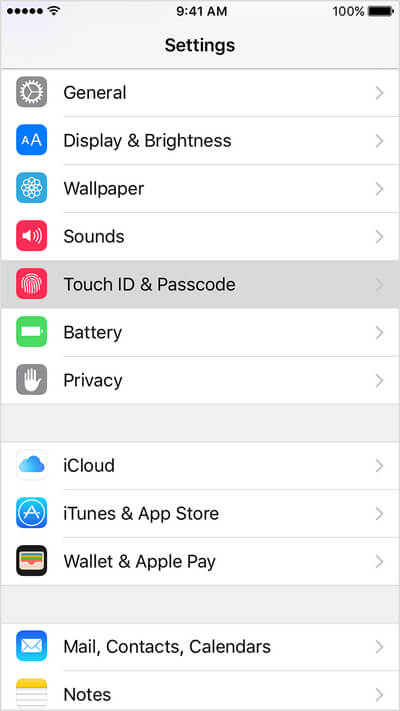
Krok 2Wprowadź hasło do iPhone'a, aby znaleźć wiele opcji.
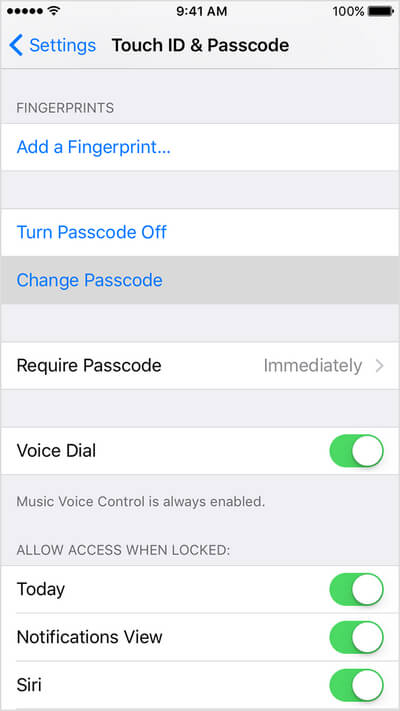
Krok 3Kliknij opcję Zmień hasło.
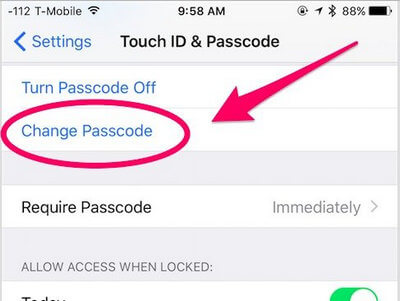
Krok 4Wprowadź stary kod dostępu, a następnie wprowadź nowy kod dostępu.
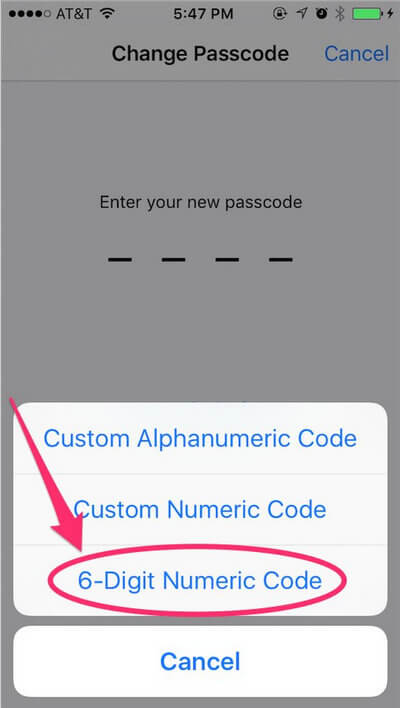
OK, gdy zapomnisz hasła do iPhone'a, nadal masz inne możliwości zresetowania hasła do iPhone'a. Jednym z powszechnych sposobów jest przywrócenie iPhone'a. Jeśli zresetujesz hasło iPhone'a bez przywracania informacji, telefon zostanie wyczyszczony do ustawień fabrycznych i utracisz wszystkie bieżące pliki na iPhonie. Lepiej żebyś wykonaj kopię zapasową iPhone'a.
Po przywróceniu iPhone'a usunie on zawartość i ustawienia z iPhone'a, w tym zapomniane hasło. Jednak współczynnik sukcesu zależy. Oto 4 rozwiązania umożliwiające zresetowanie hasła iPhone'a poprzez przywrócenie iPhone'a.
Jeśli nie pamiętasz hasła do iPhone'a, nadal możesz odblokować iPhone'a przez iTunes. Oto dwa wymagania: wcześniej zsynchronizowałeś telefon z komputerem, ale „Znajdź mój iPhone” na urządzeniu musi być jednocześnie wyłączony, inaczej nie możesz wykonać tych czynności.

Krok 1Podłącz swój iPhone do komputera PC lub Mac, który wcześniej synchronizowałeś. Uruchom iTunes. Może się zdarzyć, że iTunes wykryje twój iPhone.
Krok 2Teraz wystarczy przywrócić iPhone'a, wybierając Przywracanie iPhone.
Krok 3Asystent konfiguracji systemu iOS poprosi Cię o skonfigurowanie telefonu iPhone, więc po prostu kliknij Przywróć z kopii zapasowej iTunes.

W tym momencie wszystkie bieżące dane iPhone'a zostaną usunięte z telefonu, a hasło iPhone'a zniknie. Zostanie zastąpiony wybranym plikiem kopii zapasowej iTunes. Teraz możesz ustawić nowe hasło do iPhone'a.
Jeśli aktywowałeś funkcję „Znajdź mój iPhone” na iPhonie, możesz użyć tej funkcji, aby usunąć obecne hasło iPhone'a i zresetować nowe. Ta metoda działa, o ile włączysz opcję „Znajdź mój iPhone”.

Krok 1Wejdź na icloud.com/#find i zaloguj się za pomocą swojego Apple ID. Kliknij Find My iPhone.
Krok 2Kliknij Wszystkie urządzenia w górnej części okna przeglądarki.
Krok 3Wybierz swojego iPhone'a ze wszystkich wymienionych urządzeń. Kliknij Wymaż iPhone'a. Ten krok spowoduje zdalne usunięcie zawartości i ustawień telefonu iPhone, w tym zapomnianego hasła do telefonu iPhone.
Krok 4Użyj „Asystenta ustawień” na iPhonie, aby przywrócić iPhone'a z kopii zapasowej iCloud lub kopii zapasowej iTunes zgodnie z twoimi potrzebami.

Stare hasło iPhone'a zostanie usunięte. Możesz uzyskać dostęp do swojego iPhone'a i ustawić nowe hasło do iPhone'a.
Jeśli nigdy nie zsynchronizowałeś swojego iPhone'a z iTunes lub nie włączyłeś funkcji „Znajdź mój iPhone” na iPhonie, musisz go zastosować Recovery Mode aby odblokować telefon.
Krok 1Wymuś zamknięcie telefonu iPhone.
Krok 2Naciśnij i przytrzymaj przycisk Home i jednocześnie podłącz iPhone'a do iTunes. Jeśli iPhone się nie włącza, włącz go samodzielnie.
Krok 3Trzymaj przycisk Home, aż zobaczysz ekran „Połącz z iTunes”.
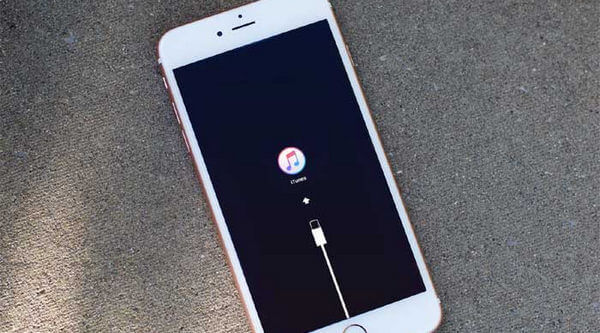
Krok 4Pojawi się komunikat, że iTunes wykrył urządzenie w trybie odzyskiwania.

Krok 5Teraz kliknij Przywracać. Pojawi się karta Podsumowanie w iTunes. Możesz teraz kliknąć Przywracanie iPhone i przywróć swój iPhone. Pamiętaj, że tryb odzyskiwania usunie wszystkie dane (w tym hasło) z iPhone'a, przywracając ustawienia fabryczne. Będziesz mieć zupełnie nowy iPhone bez żadnych danych osobowych przechowywanych na nim.
To była przeszłość usterki bezpieczeństwa w Siri i niektórzy użytkownicy mogą przyjąć to rozwiązanie. Dlatego zazwyczaj nie działa - ale warto spróbować! Na większości iPhone'ów dostępna jest opcja o nazwie „Zezwól na dostęp do Siri po zablokowaniu za pomocą hasła”.
Jeśli ta funkcja jest włączona, może umożliwić Siri dostęp do całego zakresu funkcji bez konieczności podawania hasła do iPhone'a. Widać, że ta funkcja może stanowić poważne zagrożenie bezpieczeństwa dla Twojego iPhone'a.
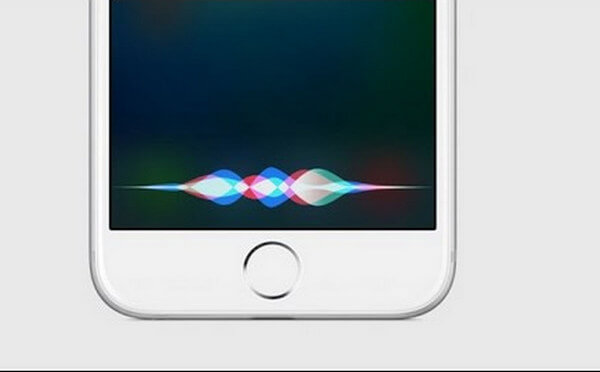
Krok 1Przejdź do ikony „Ustawienia” na ekranie głównym.
Krok 2Wybierz „Ogólne” z menu „Ustawienia”.
Krok 3Wybierz opcję „Blokada kodu dostępu” w menu „Ogólne”.
Krok 4Ustaw opcję „Zezwól na dostęp do Siri po zablokowaniu hasłem” na „WYŁ.”.
Jeśli Twój iPhone jest zablokowany i nie pamiętasz hasła, możesz wyczyścić hasło blokady ekranu za pomocą iPhone Unlocker.
Krok 1 Uruchom iPhone Unlocker i wybierz tryb „Wipe Passcode”.
Krok 2 Podłącz zablokowany iPhone do komputera za pomocą kabla USB. Kliknij przycisk „Start”, aby kontynuować.
Krok 3 Potwierdź informacje o urządzeniu i kliknij przycisk „Start”.
Krok 4 Następnie oprogramowanie rozpocznie pobieranie pakietu oprogramowania układowego. Po zakończeniu pobierania wystarczy kliknąć „Odblokuj”, aby wyczyścić kod dostępu zablokowany na ekranie.
Na koniec wprowadź „0000”, aby potwierdzić odblokowanie.
Twój iPhone zostanie ponownie uruchomiony, a hasło zablokowane na ekranie zostało usunięte i możesz zresetować nowe.

Z tego artykułu dowiesz się, jak zresetować hasło iPhone'a, jeśli przypadkowo zablokujesz telefon za pomocą iPhone Unlocker i innych programów.